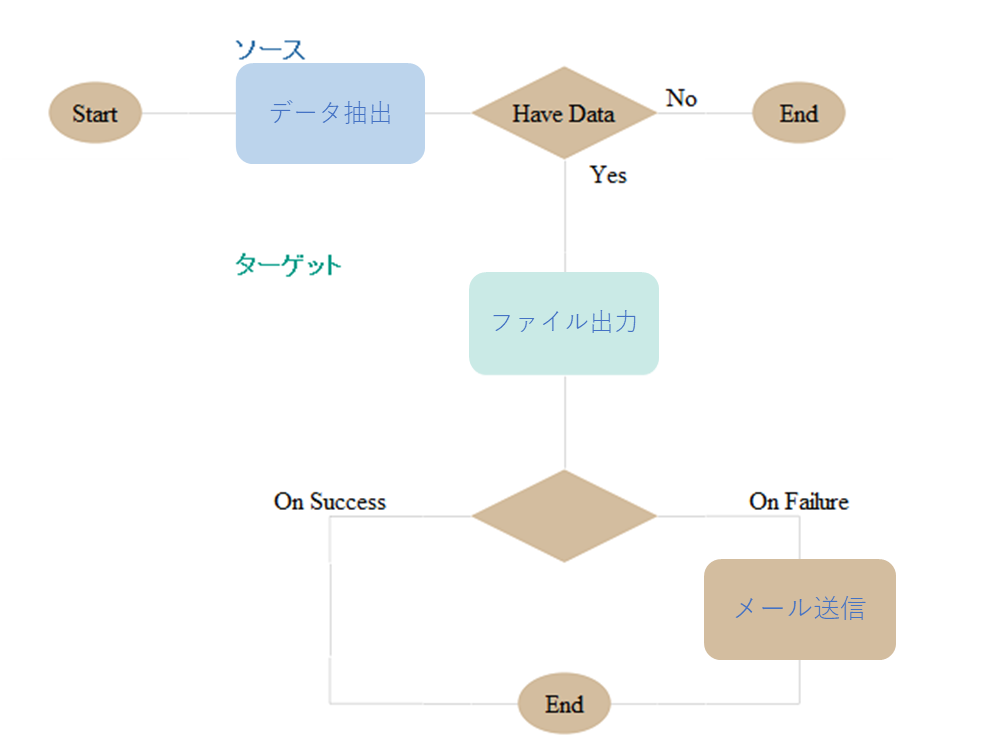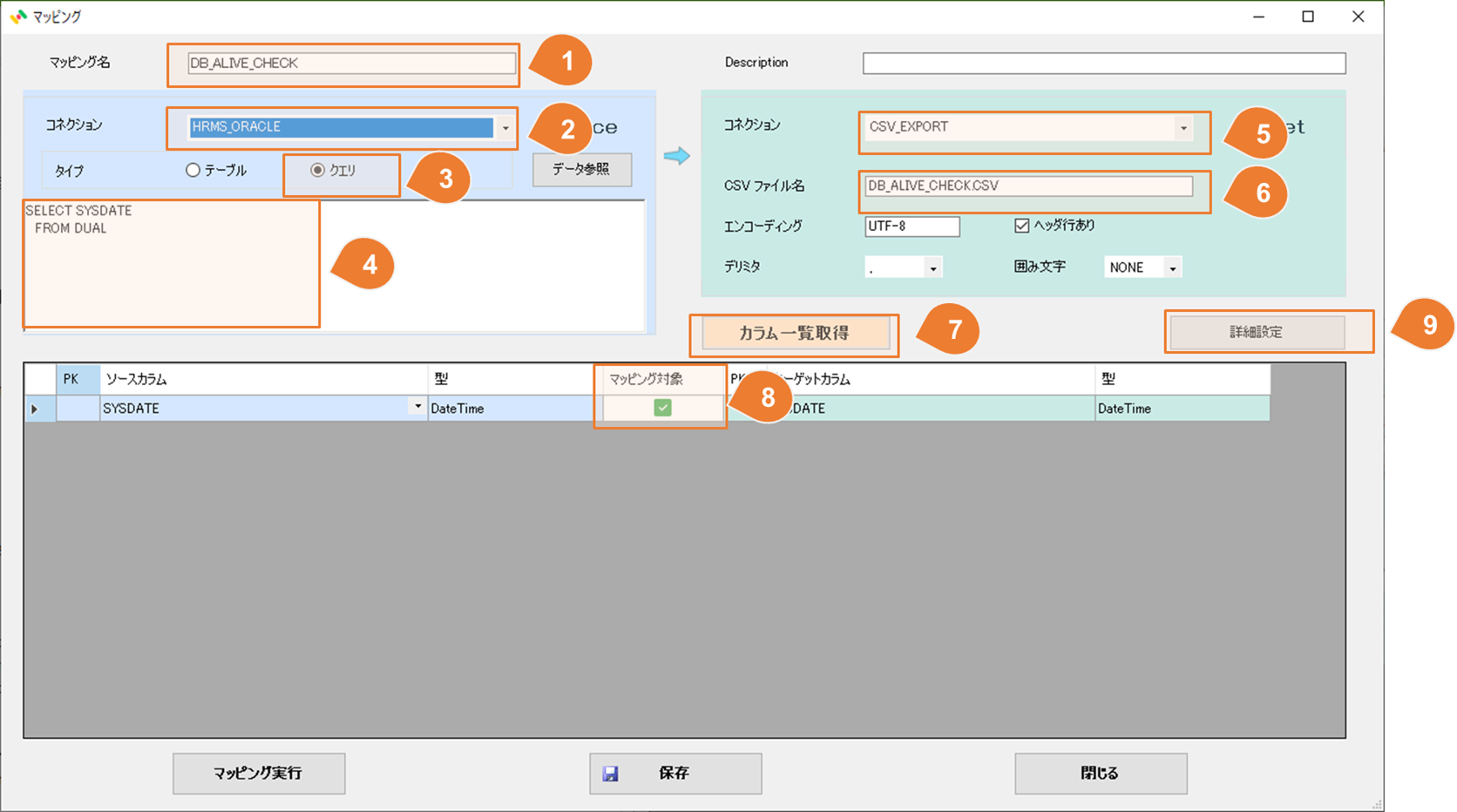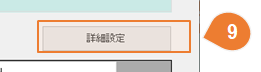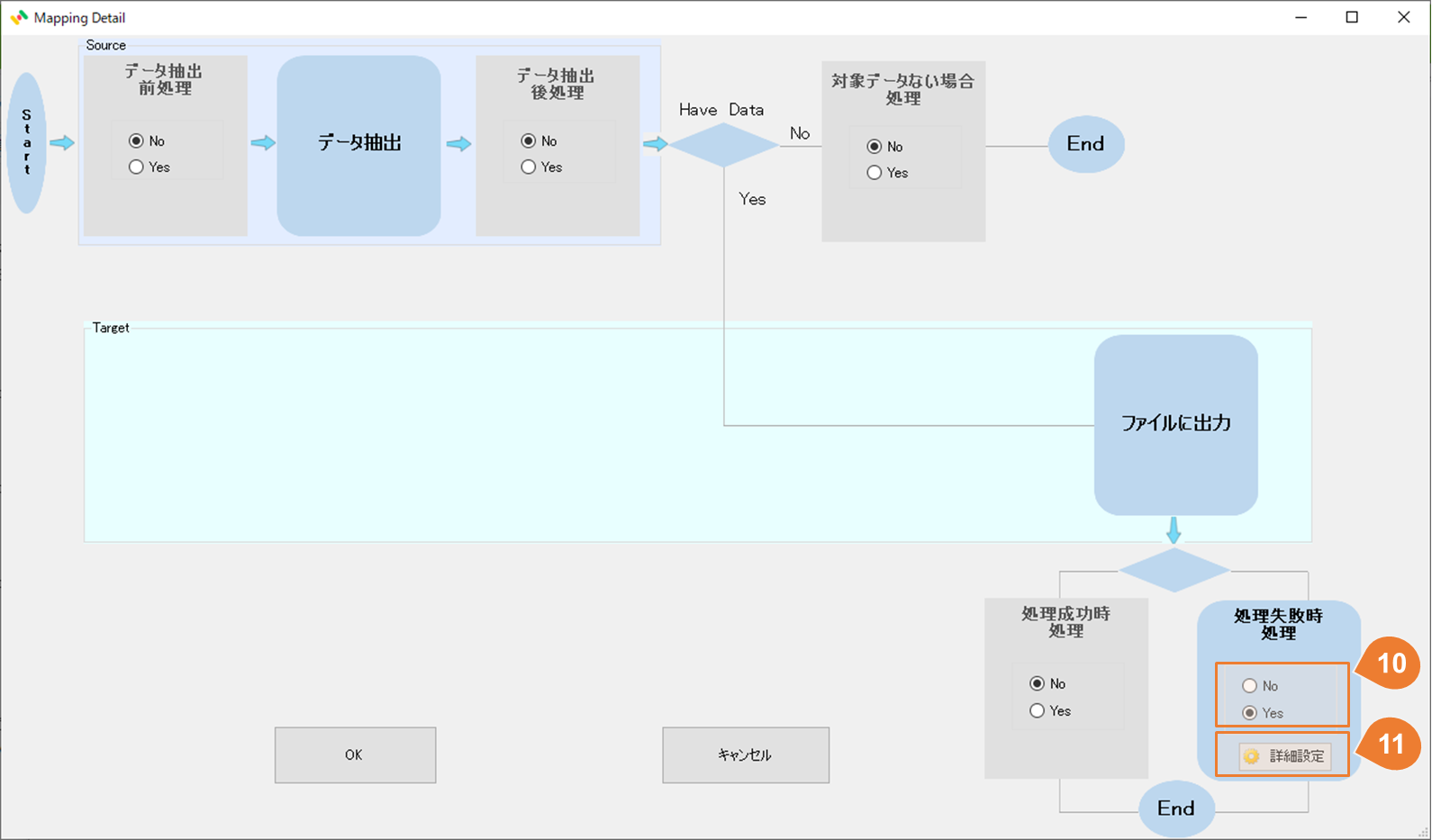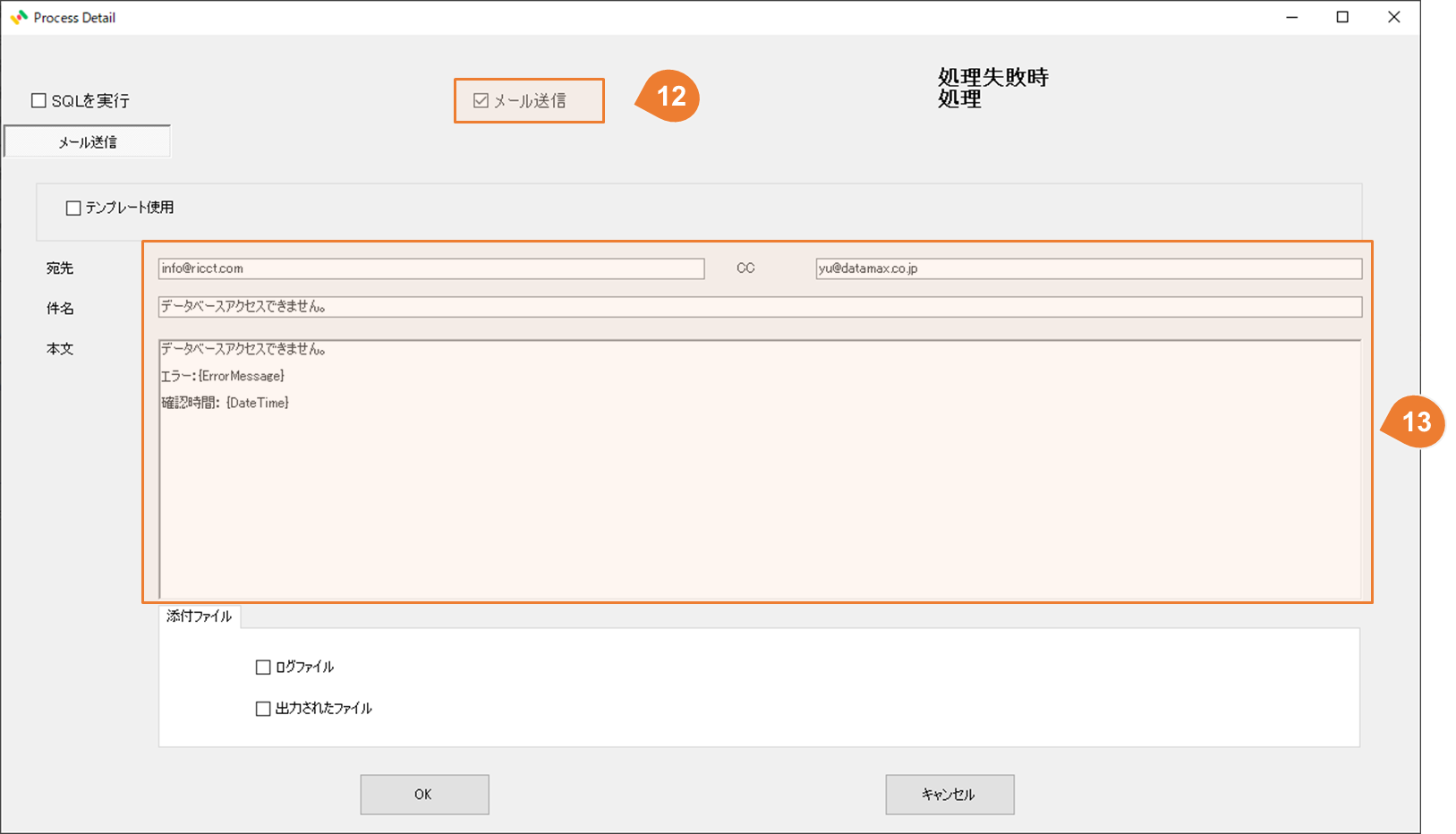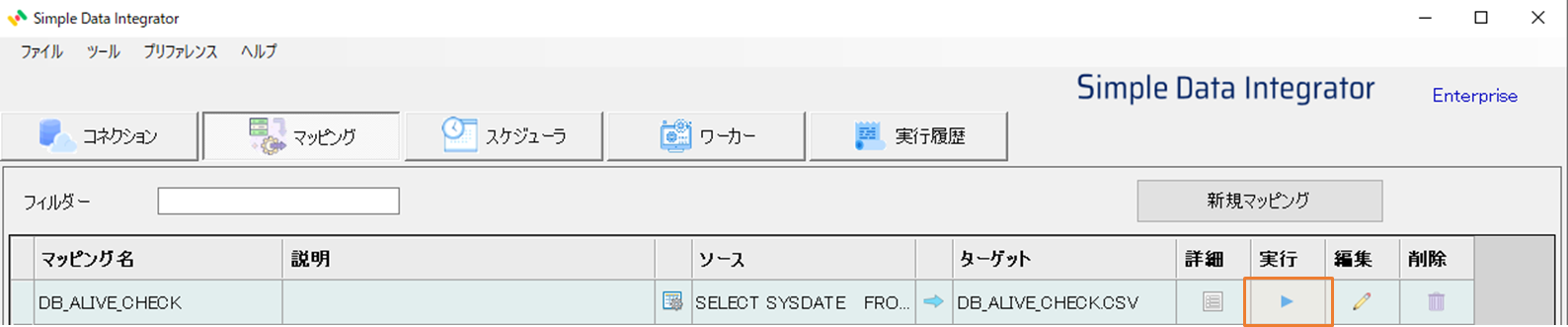はじめに
Simple Data Integrator (SDI) はデータ連携エラー発生する際、メール通知する機能があります。その機能を活用してデータベースの可用性監視することができます。
データベース可用性監視(死活監視)設定例
データベース可用性監視の方法は任意のSQLを使ってデータ抽出、CSVへエクスポートします。
処理失敗の場合メール送信します。
マッピング処理フロー
設定方法
コネクション設定
Source、Targetへの接続を設定。
Source はOracle , TargetCSVファイルです。
設定方法は下記の記事を参照:
https://qiita.com/RiCCT/items/787a41bb54277a3b26c2
| ソースコネクション名 | ターゲットコネクション名 |
|---|---|
HRMS_ORACLE
|
CSV_EXPORT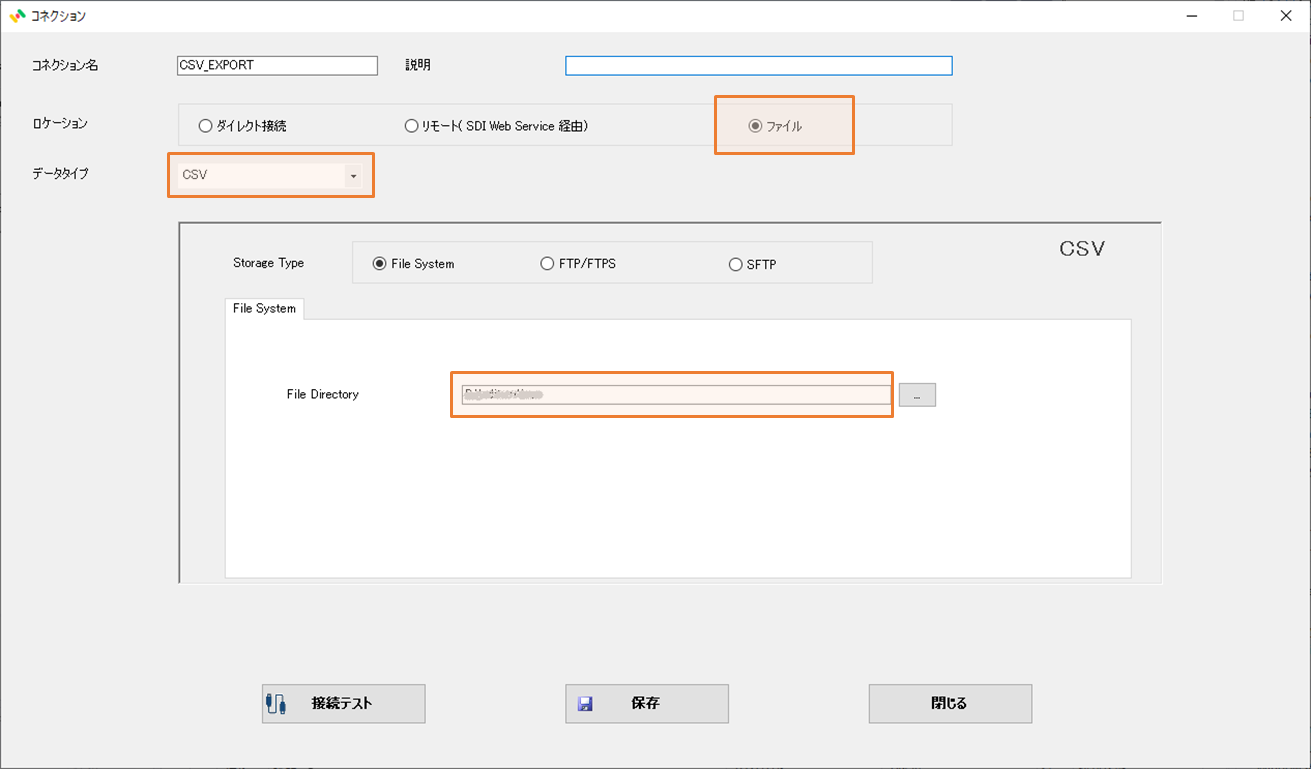
|
マッピング設定
1 .「新規マッピング」ボタンをクリックしてマッピング設定画面を開きます。
2 . ソースコネクション、クエリ、ターゲットコネクション、CSV名を設定
| No | 項目 | 説明 |
|---|---|---|
| 1 | マッピング名 | マッピング名を入力、任意の名前設定できます。システムは名前の重複チェックしていないですが、管理上、ユニークの名前の設定をお勧めします。 |
| 2 | ソースコネクション | HRMS_ORACLEを選択 |
| 3 | タイプ | クエリを選択 |
| 4 | クエリのSQL詳細 | 任意のSQLを入力。Oracle 例: SELECT SYSDATE FROM DUAL |
| 5 | コネクションコネクション | CSV_EXPORTを選択 |
| 6 | CSVファイル名 | 出力のCSVファイル名を入力 |
| 7 | カラム一覧取得 |
カラム一覧取得ボタンをクリックしてテーブル定義明細取得 |
| 8 | マッピング対象 | CSVファイルに出力するカラムを選択 |
3 . メール送信設定
3.1 詳細設定 ボタンをクリックして、詳細設定画面を開くます。
3.2 処理フロー画面上、処理失敗時処理 Yes を選択。その下の詳細設定ボタンをクリックして、メール送信内容を設定します。
3.3 メール内容設定
注意
メール送信するため、送信メールサーバーの設定が必要です。詳細は下記のページを参照してください。
https://ja.sdi.ricct.com/userguide/mailsetting/
| No | 項目 | 説明 |
|---|---|---|
| 12 | メール送信 | メール送信をチェックします |
| 13 | メール詳細 | (送信先、件名、本文など)を設定。※複数のチェックの送信内容類似の場合テンプレートを設定できます。 |
メール設定画面と処理フロー画面のOK ボタンをクリックして、マッピング画面に戻ります。
4 . テスト実行
5 . 保存
6 . データベース障害をシミュレーションしてテスト実行
Information
動作確認する必要がある場合、データベースアクセスできない状況をシミュレーションしてからテストします。
データベースアクセスできない場合、マッピング編集画面開けないないので、メイン画面の実行アイコンをクリックしてテストしてください。
※テスト環境、かつ他のマッピングに影響しない前提でテストしてください。
例:コネクションHRMS_ORACLEの設定画面で、間違った接続情報を入力し、保存してからテストします。
7 . スケジューラーに登録
適切な頻度で自動チェックするため、スケジューラーを作成してマッピングを登録します。
スケジューラー設定につきまして、下記のページを参照してください。
https://ja.sdi.ricct.com/userguide/schedule/
以上です。
Simple Data Integrator (SDI) 実践入門